win11录屏功能怎么打开 windows11电脑自带录屏功能打开方法
更新日期:2023-08-12 12:40:46
来源:网友投稿
手机扫码继续观看

win11录屏功能怎么打开?windows11系统有自带的录屏功能,但是win11系统有很多地方都和win10系统不一样,很多小伙伴都不知道怎么使用,所以今天小编就来为大家具体讲一讲windows11电脑自带录屏功能打开方法,有感兴趣的小伙伴快来看一看吧。
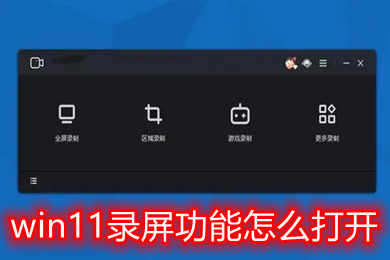
点击进入:win11系统
win11录屏功能怎么打开
win11录屏功能打开方法一:
1、同时按下“win+G”就能打开win11自带的录屏工具了;
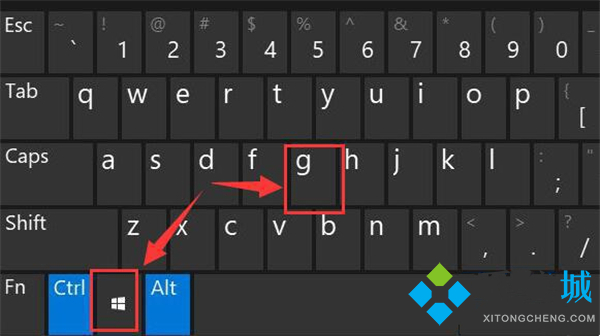
2、打开之后,点击如图所示的按钮即可;
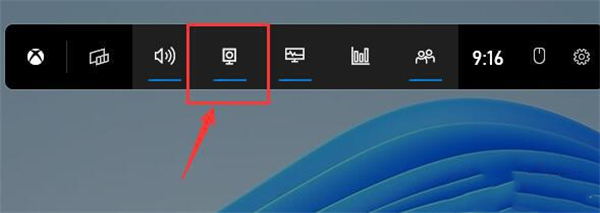
3、左上角弹出的捕获窗口可以自由开启。
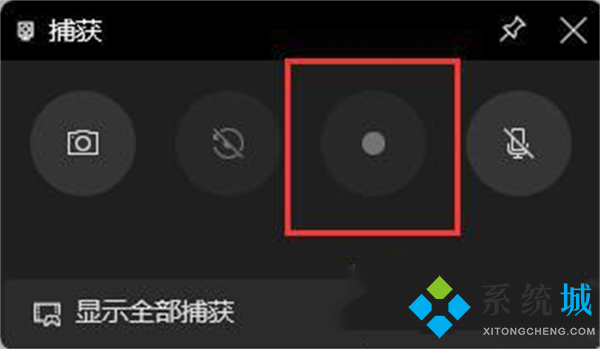
win11录屏功能打开方法二:
1、同时按下快捷键“win+i”打开windows设置选中“游戏”;
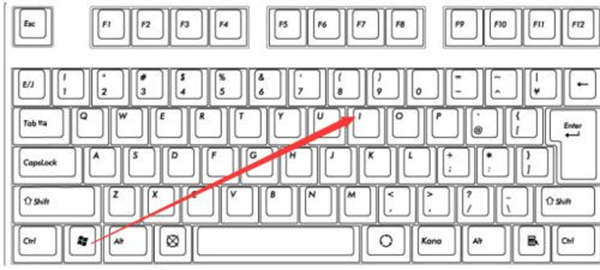
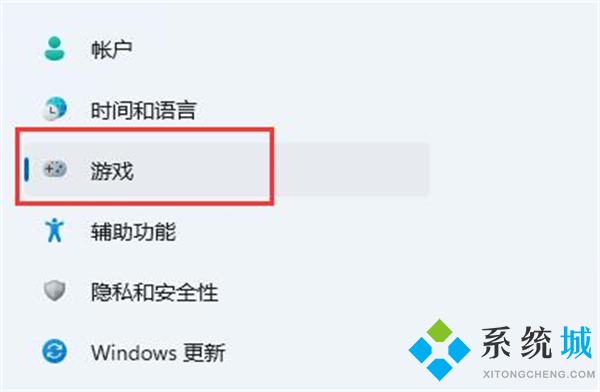
2、在右边进入“屏幕截图”选项;
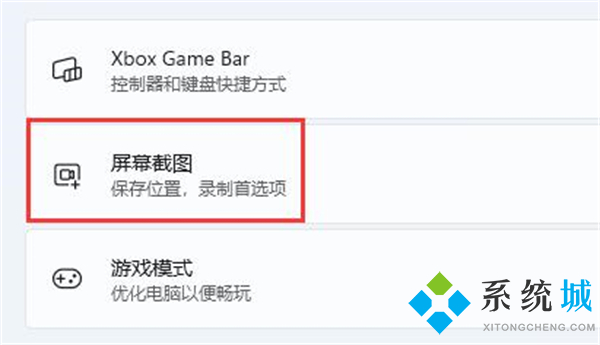
3、在其中可以点击“屏幕录制功能”即可;
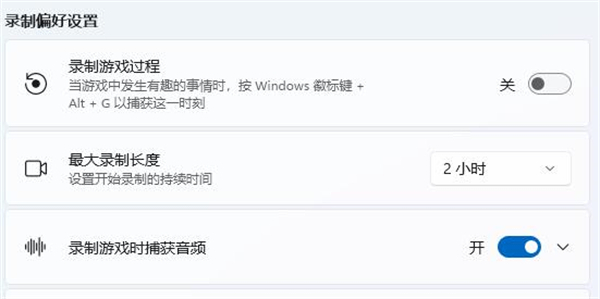
以上就是小编为大家带来的win11录屏功能打开的两种方法,两种都很实用,小编推荐大家使用第一种,希望可以帮到大家。
该文章是否有帮助到您?
常见问题
- monterey12.1正式版无法检测更新详情0次
- zui13更新计划详细介绍0次
- 优麒麟u盘安装详细教程0次
- 优麒麟和银河麒麟区别详细介绍0次
- monterey屏幕镜像使用教程0次
- monterey关闭sip教程0次
- 优麒麟操作系统详细评测0次
- monterey支持多设备互动吗详情0次
- 优麒麟中文设置教程0次
- monterey和bigsur区别详细介绍0次
系统下载排行
周
月
其他人正在下载
更多
安卓下载
更多
手机上观看
![]() 扫码手机上观看
扫码手机上观看
下一个:
U盘重装视频











